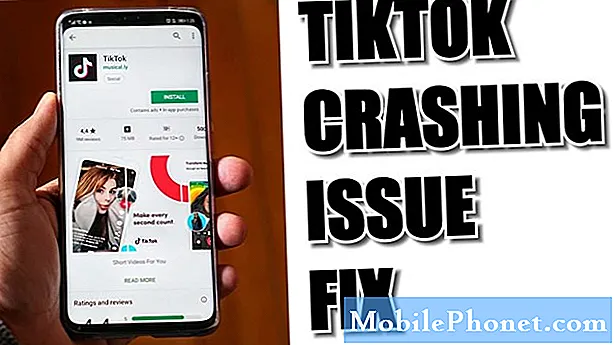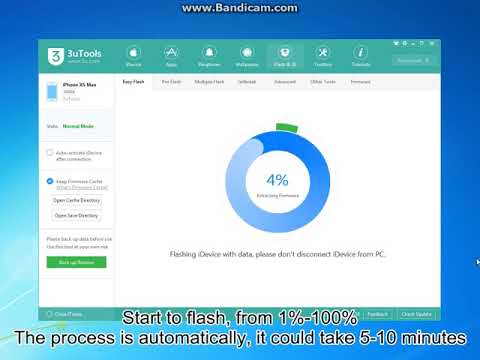
Contente
Se você tiver problemas com o iOS 12.1.4, não vai gostar das alterações ou voltar para o que está acostumado a fazer downgrade do iOS 12.1.4 para o iOS 12.1.3 por um tempo limitado. Embora geralmente não haja muitas desvantagens, se você fizer downgrade, poderá estar vulnerável a um bug desagradável do Group FaceTime.
Você pode fazer o downgrade do iOS 12.1.4, mas não totalmente para o iOS 12 ou para o iOS 11. Você pode restaurar um backup feito no iOS 12.1.3. Você não pode restaurar um backup feito no iOS 12.1.4 depois de voltar.
Oficialmente, a Apple não suporta um processo de downgrade do iOS 12, mas na verdade é muito simples. Espere gastar cerca de 20 a 30 minutos de downgrade e, depois, mais tempo a restaurar a partir de um backup, se quiser recuperar todos os seus dados.
A Apple já fechou o processo de rebaixamento do iOS 12 para o iOS 11, então você está preso no iOS 12.
Como fazer downgrade do iOS 12.1.4 para o iOS 12.1.3

Isto é como fazer o downgrade do iOS 12.
Este guia mostrará como reverter para o iOS 12.1.3 no seu iPhone ou iPad. Você não poderá lê-lo no seu dispositivo enquanto faz o downgrade, portanto, imprima-o ou puxe-o para outro dispositivo.
Se você fez um backup arquivado, sabe com certeza que pode voltar. Se você estiver preocupado, sugerimos que você também tenha um backup do seu iPhone ou iPad no iOS 12 apenas para estar seguro.
Veja o que você precisa fazer para voltar ao iOS 12.1.3 do iOS 12.1.4.
- Faça o download da atualização do iOS 12.1.3 para o seu iPhone neste site.
- Certifique-se de que ainda haja uma marca de seleção verde na coluna Status de assinatura da Apple. Se não houver, não continue.
- Desligue o Find My iPhone no seu iPhone. Vamos paraConfigurações -> toque em seu nome no topo das configurações -> Toque no iCloud -> Toque em Find My iPhone -> Desativar. Coloque sua senha.
- Com o backup do seu telefone e todas as etapas acima concluídas, conecte seu iPhone ao seu computador.
- Abra o iTunes e Clique no ícone do iPhone.

Clique no ícone do iPhone no iTunes.
- Clique no botão Restaurar iPhone usando um clique especial. No Mac segure alt / option quando você clica e no PC segure Shift quando você clica.
- Na janela que se abre, encontre o arquivo do iOS 12 que você acabou de baixar e clique nele e depois clique em abrir.
- Escolha para apagar e restaurar o seu iPhone. Clique em Restaurar para começar este processo
- Enquanto espera, o iPhone irá reiniciar várias vezes. Quando terminar, você estará de volta no iOS 12.1.3.
Quando o processo estiver concluído, você poderá decidir se deseja restaurar a partir de um backup feito localmente ou no iTunes. Ao configurar seu iPhone, ele perguntará se você deseja configurá-lo como novo ou se deseja restaurar um backup. Quando essa tela aparecer, escolha a opção desejada. A maioria das pessoas vai querer restaurar a partir de um backup.
4 razões para não instalar o iOS 12.2 e 9 razões que você deve